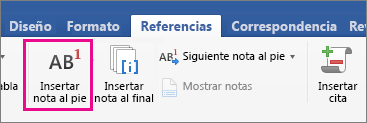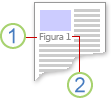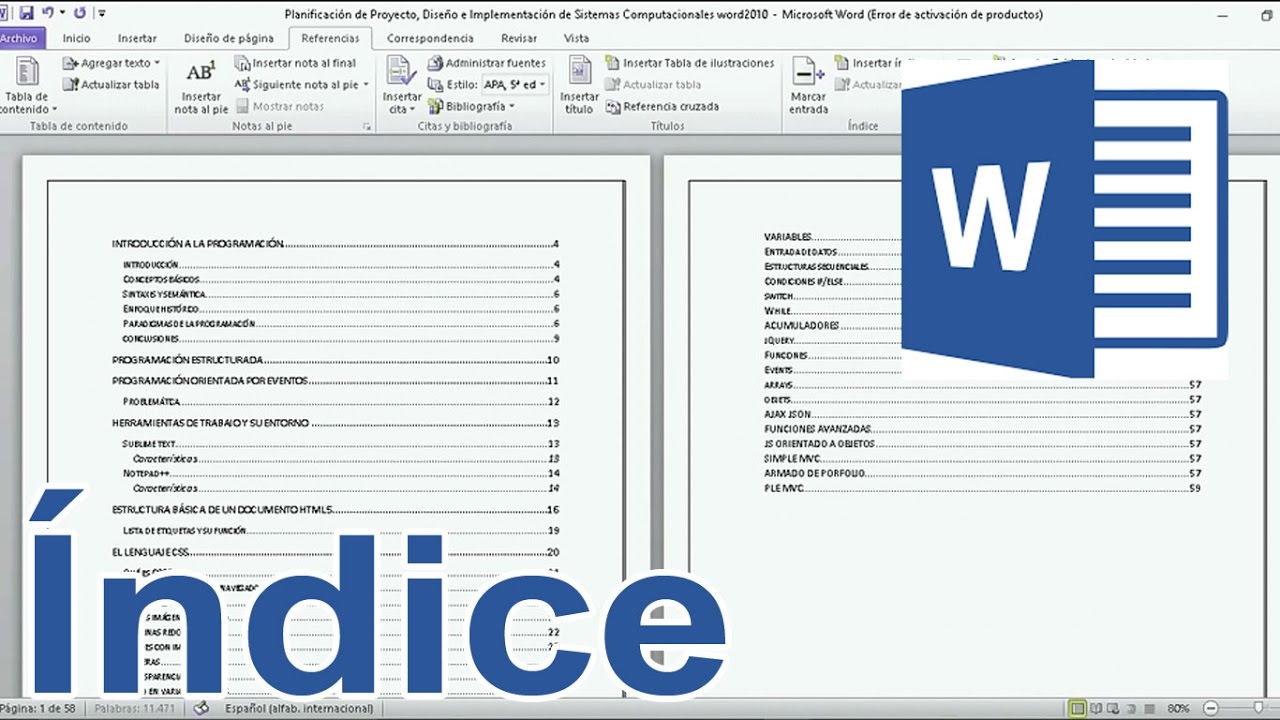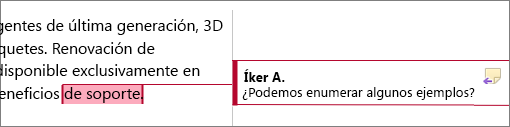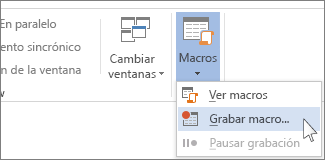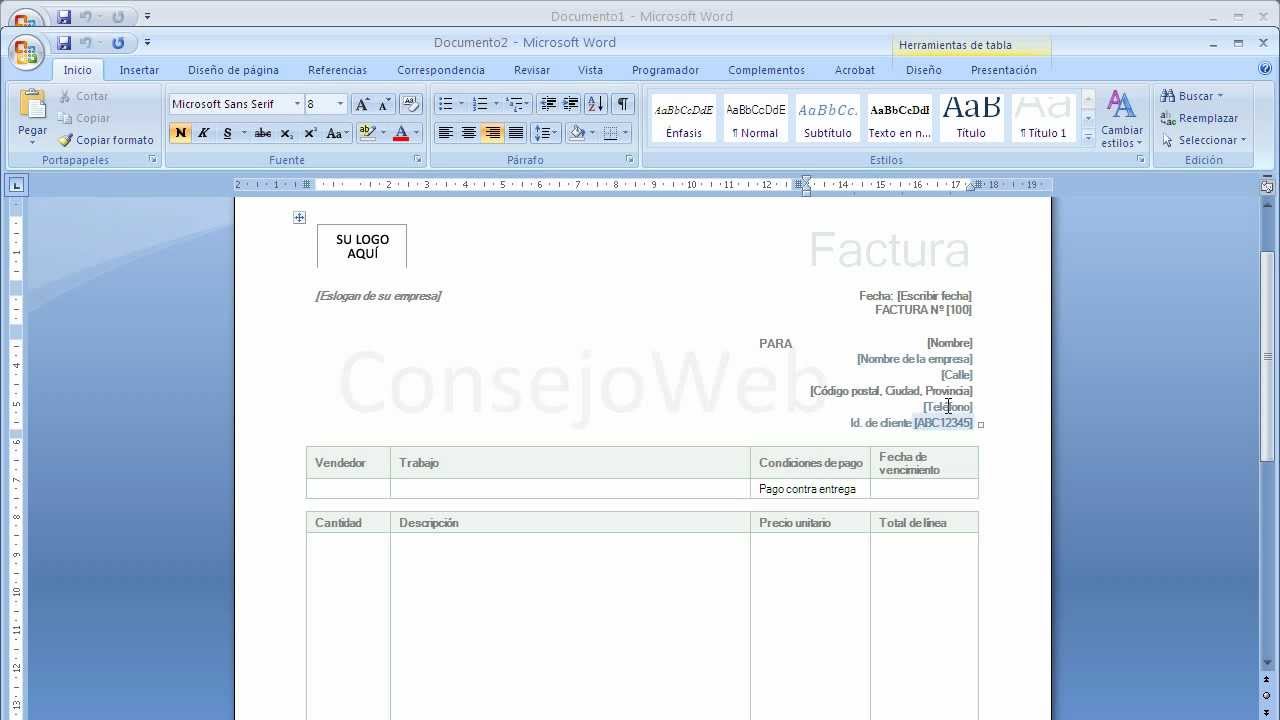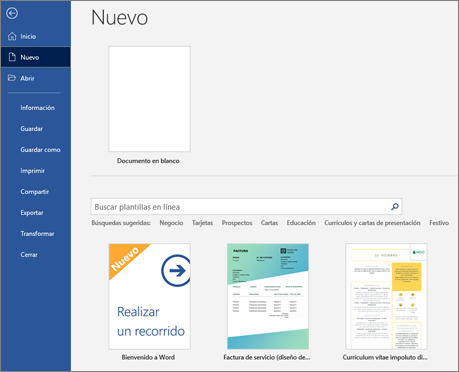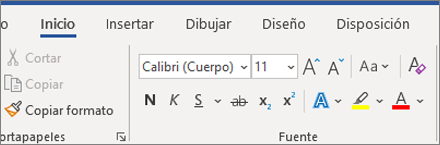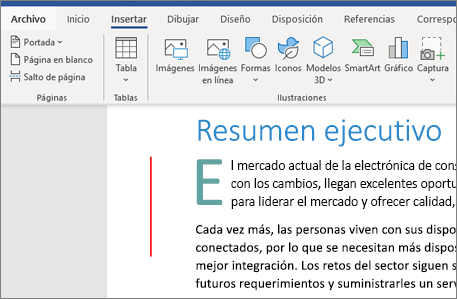¿Que es una hoja de calculo?
Una hoja de cálculo es un programa o aplicación informática que permite la
manipulación sobre datos números dispuestos en tablas para la operación sobre
cálculos complejos de contabilidad, finanzas y
negocios.
La hoja de cálculo es una aplicación de los
paquetes de informática tradicionales que está programada para el manejo de
datos numéricos y alfanuméricos con el propósito de obtener conclusiones
informes de contabilidad. Las posibilidades de este tipo de aplicaciones son
inmensas, ya que permite operar con cálculos complejos, fórmulas, funciones y
elaborar gráficos de todo tipo.
Actualmente y en su forma más tradicional, las
hojas de cálculo se emplean para hacer bases de datos numéricos, operaciones de
cálculos entre celdas, informes y representaciones en gráfico de
torta, barras y otros. Estas funciones no sólo son muy útiles para la administración y
decisión a nivel ejecutivo, sino que también son fundamentales a la hora de
presentar resultados y conclusiones laborales y de negocios a públicos y
clientes.
Por
su versatilidad y facilidad de uso a partir de un entrenamiento en el software,
este tipo de programas permiten ahorrar mucho tiempo (de elaboración y
resolución de cálculos extensos y complicados) y dinero (invertido en
contadores).¿Qué es y para qué sirve Excel?
Excel es un programa del tipo Hoja de Cálculo que permite realizar operaciones con números
organizados en una cuadrícula. Es útil para realizar desde simples sumas hasta
cálculos de préstamos hipotecarios y otros mucho más complejos.
Excel es una hoja de cálculo integrada en Microsoft Office. Esto quiere decir que si ya conoces otro programa
de Office, como Word, Access o PowerPoint… te resultará familiar utilizar Excel, puesto que
muchos iconos y comandos funcionan de forma similar en todos los programas de
Office. Probablemente no te sirva de mucho saber que Excel es una hoja de
cálculo, pero no te preocupes que para eso estamos aquí.
Una hoja de cálculo es un programa que es capaz de
trabajar con números de forma sencilla e intuitiva. Para ello se utiliza una
cuadrícula donde, en cada celda de la cuadrícula, se pueden introducir números,
letras y gráficos.
Por ejemplo, para sumar una serie de números sólo
tienes que introducirlos uno debajo de otro, como harías en un papel, colocarte
en la celda donde irá el resultado y decirle a Excel que quieres hacer la suma
de lo que tienes encima (ya veremos más adelante lo sencillo que es hacerlo).
Qué es Excel –
Tipos de Datos, Fórmulas y Funciones.
Los tipos de
datos que una celda puede contener son varios y básicamente son (aunque no se
limita) números, fórmulas, texto, fechas. Al igual que en las clases de matemáticas, las
fórmulas son usadas para hacer cálculos que usualmente involucran datos
contenidos en otras celdas.
Excel incluye
un numeroso catálogo de fórmulas que es usado para tareas comunes y que se
conocen como funciones. Algunas de las funciones más comunes en Excel son:
- Funciones de búsqueda y Referencia: Buscar,
BuscarH, BuscarV (Lookup, Hlookup, Vlookup por sus nombre en inglés).
- Funciones Lógicas: No, O, Si, Y (Not, Or, If,
And).
- Funciones de Texto: Concatenar, Derecha,
Encontrar, Extrae, Hallar, Izquierda (Concatenate, Right, Find, Mid,
Search, Left).
- Funciones de Fecha y Hora: Ahora, Año, Día,
Hora, Hoy, Mes, Minuto, Segundo (Now, Year, Day, Hour, Today, Month,
Minute, Second).
- Funciones estadísticas: Contar, Contar. Si,
Desvest.m, Max, Min, Mediana, Moda. Uno, Promedio (Count, Countif,
Stdev.P, Max, Min, Median, Mode.sngl, Average).
- Funciones matemáticas y trigonométricas: Abs,
Aleatorio, Cos, Potencia, Raíz, Redondear, Seno, Suma, Sumar. Si (Abs,
Rand, Cos, Power, Sqrt, Round, Sin, Sum, Sumif).
- Funciones Financieras: Amortiz.lin, Int.Acum,
Nper, Pago, Precio, Tasa, TIR (Amorlinc, Accrint, Nper, Pmt, Price, Rate,
IRR).
Operaciones con Datos Financieros
Las hojas de
cálculo generalmente se usan para guardar datos financieros, aunque como te
comento, Excel no se limita a finanzas solamente. Las fórmulas y funciones que
son usadas para trabajar con este tipo de datos generalmente incluyen:
- Realizar las operaciones matemáticas básicas
como sumar columnas y filas
- Encontrar valores como utilidad y pérdida
- Calcular los planes de reembolso de
préstamos o hipotecas
- Calcular el interés acumulado en algún punto
de un préstamo
- Encontrar el promedio, máximo o mínimo de un
rango específico de valores de datos
- Creación de Macros gracias al lenguaje de
programación VBA Excel (Visual Basic for Applications), para la
automatización de tareas.
Historial de Versiones de Microsoft Excel
- Excel 2.0 (1987)
- Excel 3.0 (1990)
- Excel 4.0 (1992) – Incluida
en Microsoft Office 3.0
- Excel 5.0 (1993) – Incluida en
Microsoft Office 4.0
- Excel 95 (1995) – Incluida
en Microsoft Office 95
- Excel 97 (1997) – Incluida
en Microsoft Office 97
- Excel 2000 (2000) – Incluida en Microsoft
Office 2000
- Excel 2002 (2002) – Incluida en Microsoft
Office XP
- Excel 2003 (2003) – Incluida en Microsoft
Office 2003
- Excel 2007 (2007) – Incluida en Microsoft
Office 2007
- Excel 2010 (2010) – Incluida en Microsoft Office
2010
- Excel 2013 (2013) – Incluida en Microsoft
Office 2013
- Excel 2016 (2015) – Incluida en Microsoft
Office 2016 (y también Office 365).
Bibliografía
Novedades de Excel 2013
Lo primero que verá cuando abra Excel es un aspecto
totalmente nuevo. Es más limpio pero también está diseñado para ayudarle a
lograr resultados profesionales con rapidez. Encontrará muchas características
nuevas que le permiten olvidarse de barreras de números y dibujar imágenes más
persuasivas de sus datos, guiándole hacia decisiones mejores y más
fundamentadas.
Principales características para explorar
Inicio rápido
Las plantillas hacen que la mayoría de las tareas
de configuración y diseño de ti puedan centrarse en los datos. Al abrir
Excel 2013, verá plantillas para presupuestos, calendarios, formularios e
informes, entre otros.
Análisis de datos instantáneos
La nueva herramienta Análisis rápido permite
convertir los datos en un gráfico o tabla en dos pasos o menos. Obtenga una
vista previa de los datos con formato condicional, mini gráficos o gráficos, y
haga que su elección se mantenga con solo un clic del ratón. Para usar esta
característica nueva, consulte analizar los datos al instante.
Rellenar una columna completa de datos en un abrir
y cerrar de ojos
Con las Recomendaciones de gráficos,
Excel recomienda los gráficos más adecuados para los datos. Eche un vistazo
rápido para ver el aspecto de los datos en los distintos gráficos y elija aquel
en el que se muestran mejor las ideas que desea presentar. Pruebe
esta característica al crear un gráfico de principio a fin.
Filtrar datos de tabla usando segmentaciones de
datos
Introducida por primera vez en Excel 2010 como una
manera interactiva de filtrar datos de tabla dinámica, la segmentación de datos
puede filtrar datos en tablas de Excel, tablas de consultas y otras tablas de
datos. Más sencilla de configurar y de usar, la segmentación de datos muestra
el filtro actual para que pueda saber exactamente qué datos está mirando.
Un libro, una ventana
En Excel 2013 cada libro tiene dentro su
propia ventana, facilitando el trabajo en dos libros a la vez. Hace la vida más
sencilla cuando trabaja en dos monitores.
Nuevas funciones de Excel
Encontrará varias funciones
nuevas en las categorías de función de matemáticas, trigonometría, estadística,
ingeniería, fecha y hora, búsqueda y referencia, lógica y texto. También son
novedades algunas funciones de servicio web para hacer referencia a servicios
web compatibles con la Transferencia de estado de representación (REST)
existente. Busque detalles en Nuevas funciones de Excel 2013.
Cambios en la cinta de opciones para gráficos
El nuevo botón Gráficos
recomendados de la pestaña Insertar le permite elegir
entre una gama de gráficos adecuados para sus datos. Los tipos relacionados de
gráficos, como los gráficos de dispersión y de burbujas, se encuentran en un
paraguas. Además, hay un nuevo botón para gráficos combinados, un gráfico
favorito entre las demandas de los usuarios. Al hacer clic en un gráfico,
también verá una cinta Herramientas de gráficos más sencilla. Con solo una
pestaña Diseño y Formato, debería ser más fácil
encontrar lo que necesita.
Ajustar gráficos con rapidez
Tres nuevos botones le
permiten elegir rápidamente y obtener una vista previa de los cambios en los
elementos de gráfico (como títulos o etiquetas), el aspecto del gráfico o en
los datos que se muestran. Para obtener más información, vea formato de elementos
de un gráfico.
Etiquetas de datos más enriquecidos
Ahora puede incluir texto
actualizable y enriquecido desde puntos de datos o cualquier otro texto en sus
etiquetas de datos, mejorarlos con formato y texto de forma libre adicional, y
mostrarlos casi en cualquier forma. Las etiquetas de datos permanecen en su
lugar, incluso cuando cambia a un tipo de gráfico diferente. Puede conectarlos
a sus puntos de datos con líneas guía en todos los gráficos, no solo los
circulares. Para trabajar con etiquetas de datos enriquecidas, vea Cambiar
el formato de etiquetas de datos en un gráfico.
Crear una tabla dinámica que se adapte a sus datos
La selección de los campos
adecuados para resumir sus datos en un informe de tabla dinámica puede resultar
una ardua tarea. Ahora puede recibir ayuda. Cuando crea una tabla dinámica,
Excel recomienda varias maneras de resumir sus datos y le muestra una vista
previa rápida de los diseños de campo para que pueda elegir las impresiones que
está buscando.
Usar una lista de campos para crear diferentes tipos
de tablas dinámicas
Cree el diseño de una tabla dinámica que usa una o
varias tablas mediante la misma lista de campos. Renovada para alojar tablas
dinámicas de una o varias tablas, la lista de campos facilita la búsqueda de
los campos que desea en su diseño de tabla dinámica, cambie al nuevo modelo de
datos de Excel agregando más tablas, y explore y navegue a todas las tablas.
Para más información, vea Usar la lista de campos para organizar
los campos en una tabla dinámica.
Programas para hojas de cálculo
• Hojas de cálculo de Google.
Nuestra primera opción recomendada es de fácil
acceso: Si tienes una cuenta de Gmail, ya tienes acceso a las Hojas de cálculo de Google.
Las hojas de cálculo de Google, un competidor
similar a Excel tanto en layout como en recursos, traen algunos beneficios que
Excel no tiene, que te enumeraremos a continuación.
El primero de ellos es que sus archivos en las
hojas de cálculo de Google se guardan en la nube; es decir: tu negocio no corre
el riesgo de perder algún dato por ahí.
Aquí en Workana, por ejemplo, nuestro equipo
utiliza las plantillas en línea como forma de organización del trabajo. Nuestros
profesionales, distribuidos en diferentes países de América Latina, tienen
acceso al mismo archivo con facilidad, y podemos utilizar las mismas planillas
tanto para quienes están lejos como para los profesionales en nuestra oficina.
En segundo lugar, puedes compartir tus hojas de
cálculo con cualquier persona en Slack o Trello, por ejemplo. O
incluso hacer ediciones simultáneamente, permitiendo óptima colaboración y
trabajo en equipo en los proyectos.
Además, todavía cuenta con herramientas como Google
Traductor, Go Finance y las funciones de “importar feed”, que permiten extraer
datos directamente de las URL de la página web.
• ThinkFree
El lema de ThinkFree es ofrecer una oficina virtual para el profesional
moderno. Con dos meses de evaluación gratuita (y la versión de la empresa a un
costo de $ 79.99), ThinkFree ofrece tres recursos principales: Write, Calc y
Show.
La alternativa que la asemeja a Excel es Calc, que
permite crear hojas de cálculo y presentaciones, además de proporcionar 1GB de
almacenamiento en línea gratuito.
Y, al igual que las hojas de cálculo de Google,
también puedes acceder al archivo al mismo tiempo que otros miembros de tu
equipo.
Otra gran característica es el hecho de que puedes
acceder a tus planillas de dispositivos móviles, como Smartphone.
• Numbers
Otra opción gratuita, pero sólo para los usuarios
de Mac. Este programa es básicamente la versión de Apple para Excel.
Numbers proporciona funciones de análisis e informes
de datos de alta calidad, además de muchas herramientas visuales. Por otra
parte, dejan claro que la belleza es fundamental aquí. No hay marcaciones
fijas, y el usuario tiene la libertad de organizar los datos a su manera.
Puedes direccionar, dibujar, aplicar diversos
bordes y estilos a las tablas. Y si no te gusta, mover todo de nuevo de la
manera que te parezca mejor. Gran punto a favor: Numbers también te
permite guardar tu hoja de cálculo como un archivo de Excel para compartir con
otra persona que tenga Excel. Así todos logran acceder al archivo.
• Zoho Sheet
Una de las mayores ventajas de Zoho es que también archiva tus hojas en
la nube, para que puedas acceder a tus datos dónde y cuándo quieras. Ofrece funciones incluyendo gráficos y tablas dinámicas, muy parecidas a
las de Excel y te permite editar una hoja de cálculo con colegas
simultáneamente, facilitando la colaboración. Además, Zoho también
proporciona gráficos visuales y herramientas para crear gráficos listos para la
presentación.
• BIRT
El BIRT forma parte de las alternativas
gratuitas y que son particularmente útiles para el análisis de datos.
Sus recursos incluyen fórmulas reales, tablas
dinámicas, hiperlinks y layouts diversos. La hoja de cálculo BIRT también
automatiza y centraliza toda la producción, el mantenimiento y la seguridad.
Creado por The Eclipse Foundation, el download
se realiza directamente en el sitio web del BIRT, y es compatible con Windows,
Linux o Mac. Lo que facilita bastante el acceso. En contrapartida, sólo está
disponible en inglés.
• Free Office 2018
Disponible para Windows y Linux, Free Office 2018 es una gran opción para uso personal o
comercial. Es muy similar a Excel, incluye el formato y las tablas dinámicas y la
compatibilidad con los productos Office de Microsoft. Las hojas de cálculo son
limpias e intuitivas, además de totalmente user friendly.
¿Cuál es la mejor parte? Totalmente libre por un tiempo ilimitado y está
disponible en español. Existe un plan pago, que ofrece mayores comodidades y
otras funciones, pero nada que sea imprescindible para el trabajo con hojas de
cálculo.
• Quip
Quip predica la colaboración en el máximo nivel,
por eso puede ser una muy buena opción para trabajar con tus equipos de
freelancers habituales.
A través de Quip es posible organizar documentos, e-mails, reuniones,
hojas de cálculo, todo en un solo lugar. Son más de 400 funciones en total.
Entre las empresas que hacen uso de Quip para organizar sus equipos
están, entre otras, Facebook, Amazon y Dell.
El período de evaluación de Quip es gratuito, para que tu equipo pueda
experimentar todas las funcionalidades y adaptarse a la herramienta. Después de
ese contacto inicial, la firma cuesta 30 dólares al año por cada cinco
miembros.
Apache OpenOffice
Como paquete de productividad libre y abierto, la
última opción de nuestra lista es el Apache OpenOffice, que ya ha
superado las 50 millones de descargas.
Este programa está disponible en varios idiomas,
ofrece software gratuito para la creación de textos, hojas de cálculo,
presentaciones y gráficos. Una ventaja para muchos usuarios es que, después de
la descarga, es posible utilizar el programa en modo offline.
Una característica muy peculiar de Apache
OpenOffice es que tiene un código abierto. Es decir, puedes modificar
el programa para satisfacer las necesidades de tu empresa.























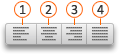
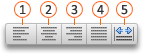
 Alinear texto a la izquierda
Alinear texto a la izquierda Centrar el texto
Centrar el texto Alinear texto a la derecha
Alinear texto a la derecha Justificar texto
Justificar texto